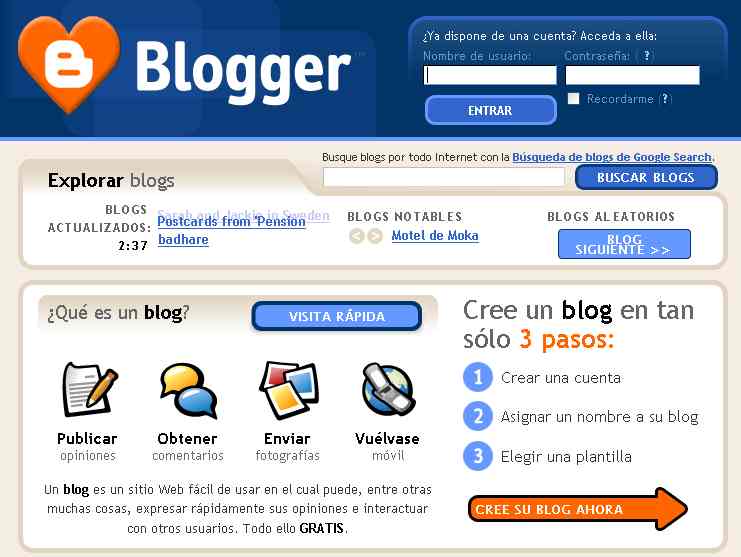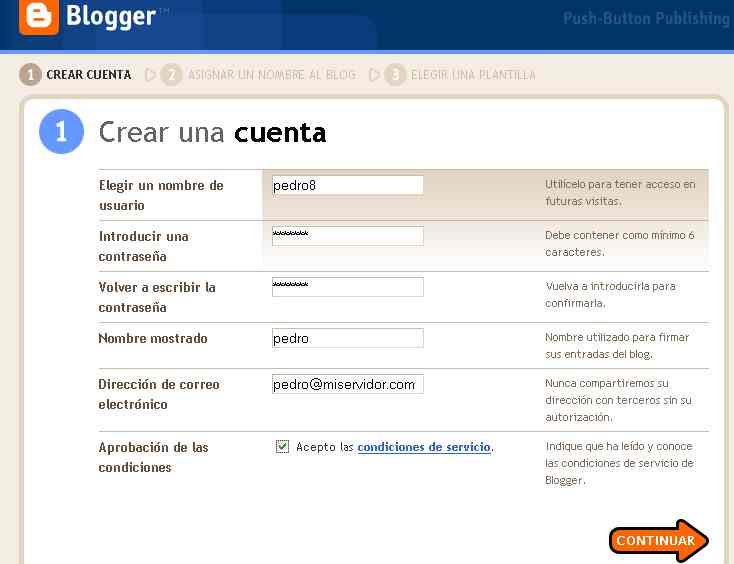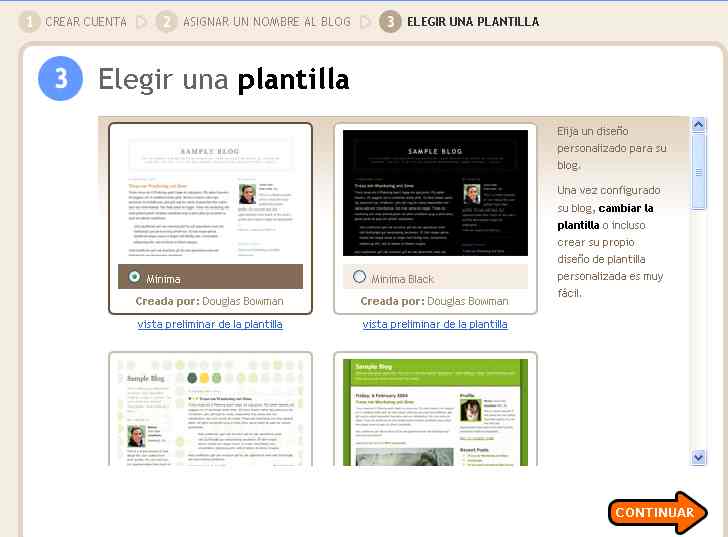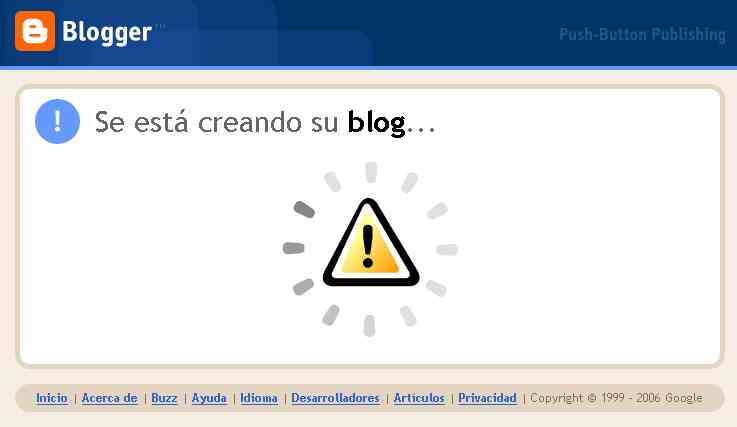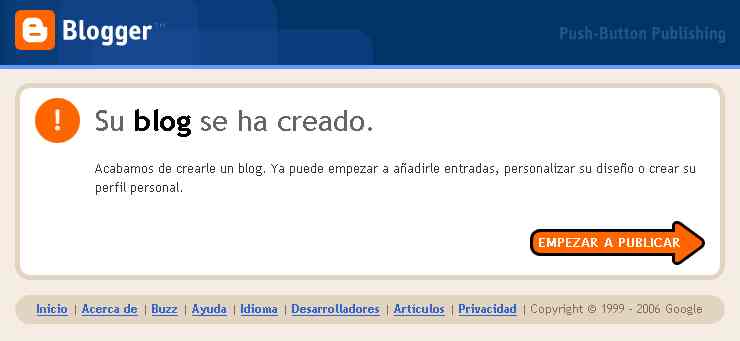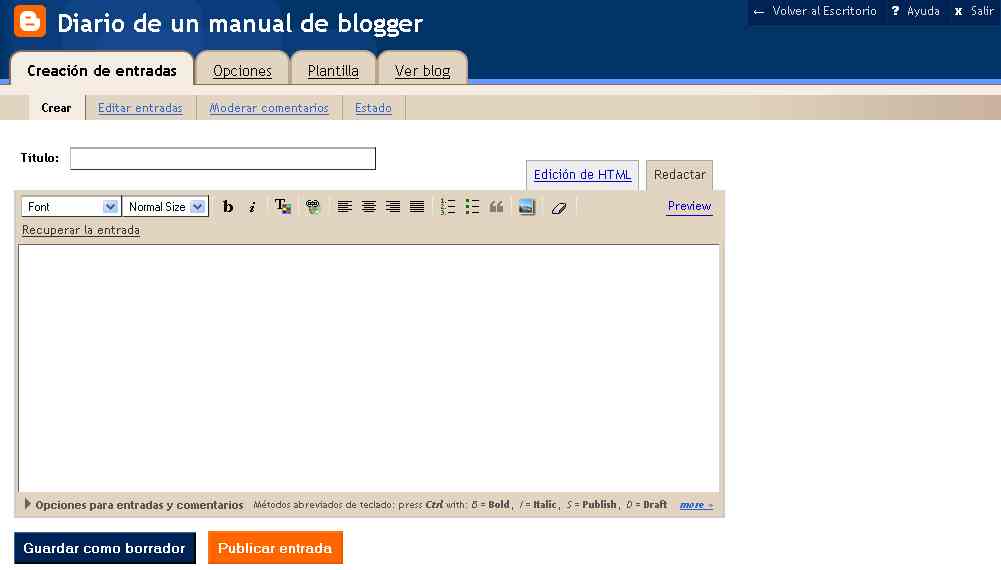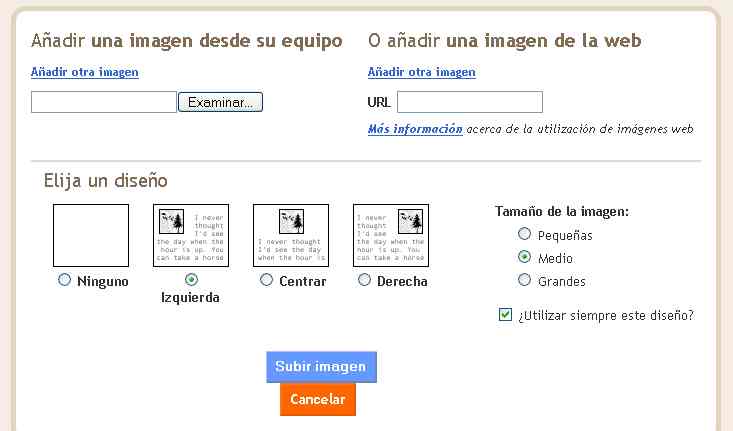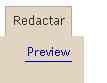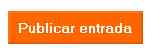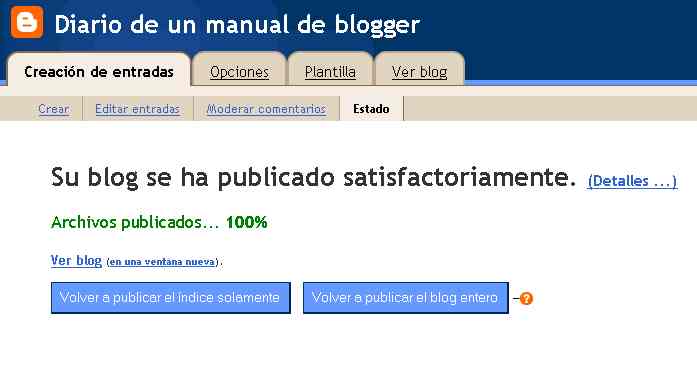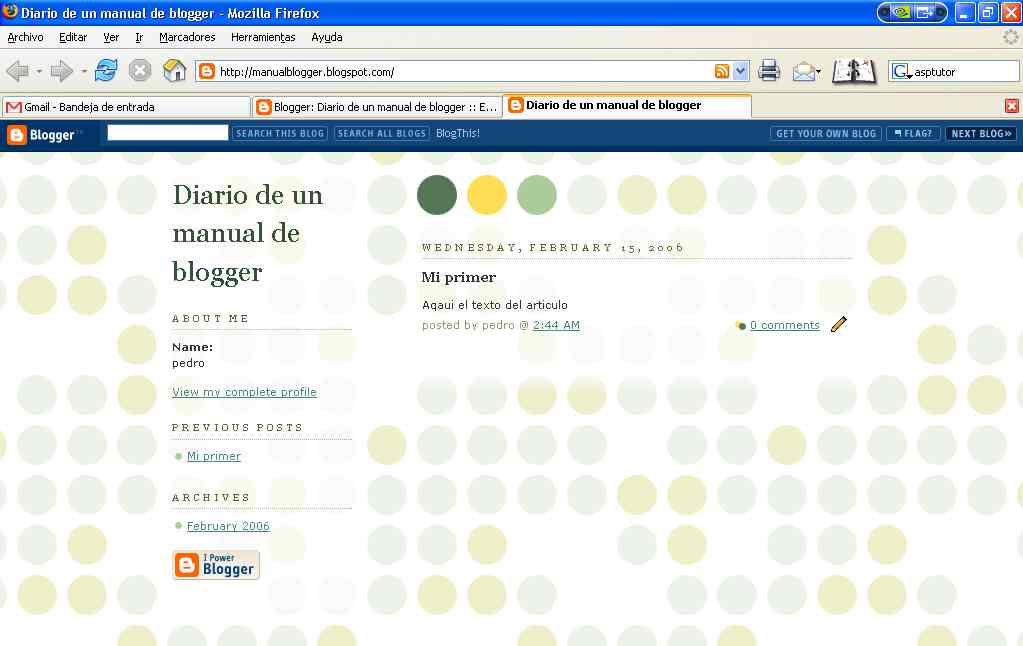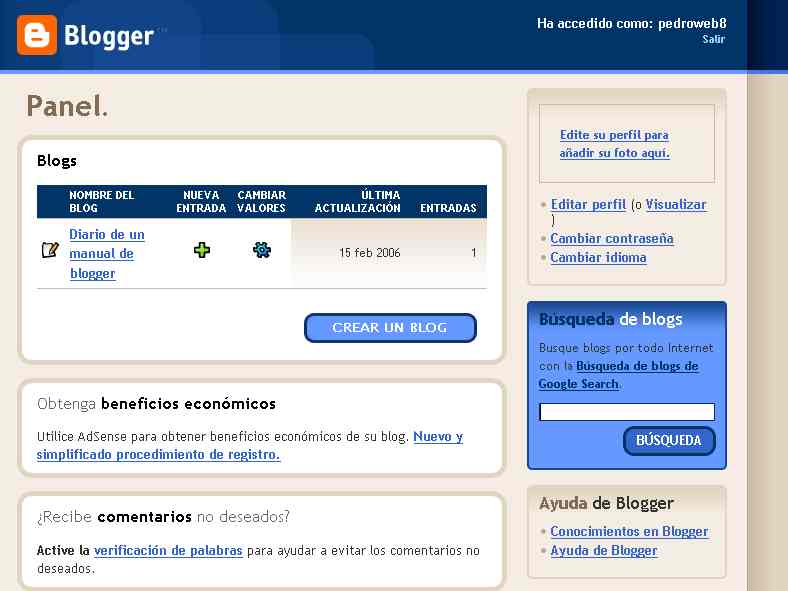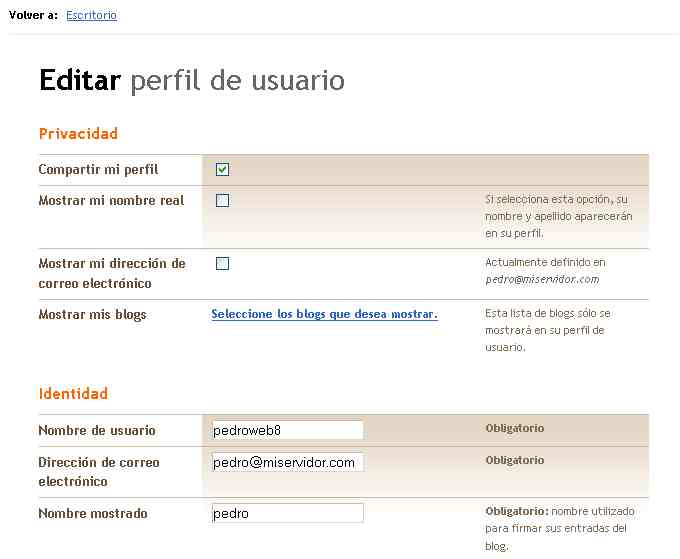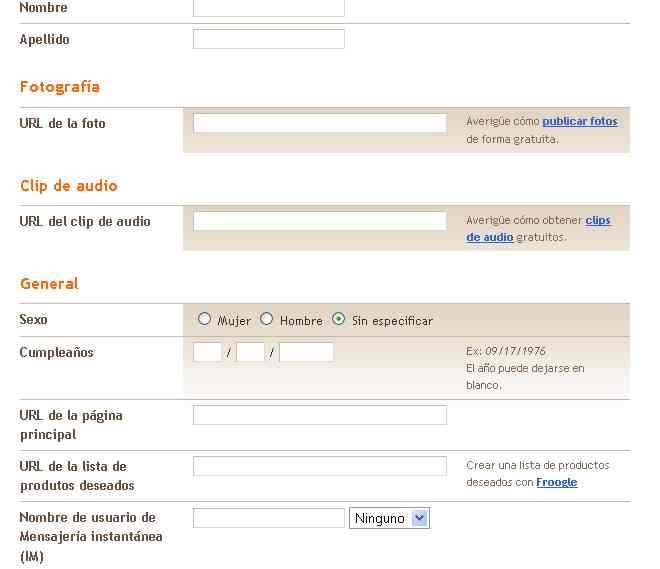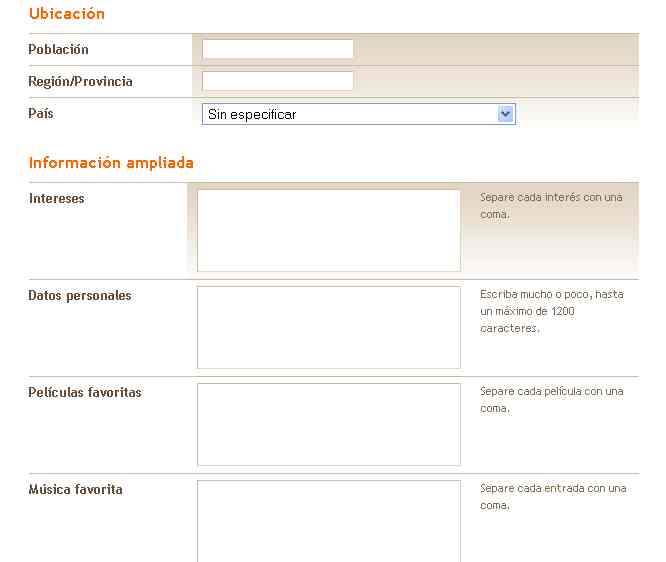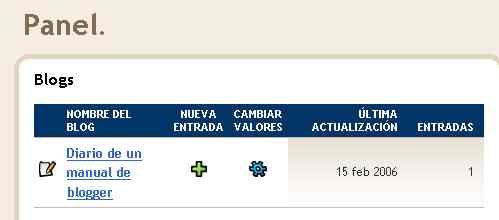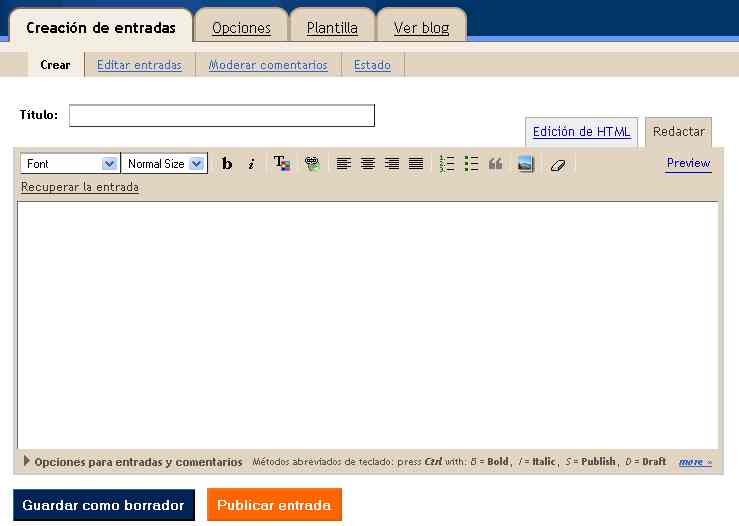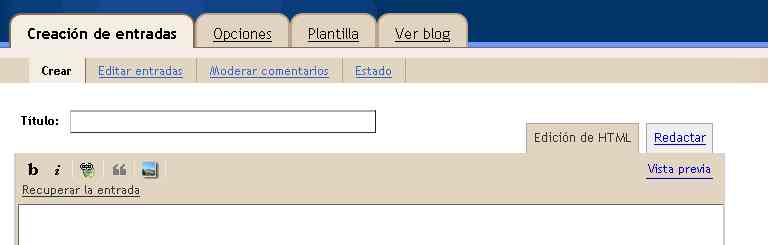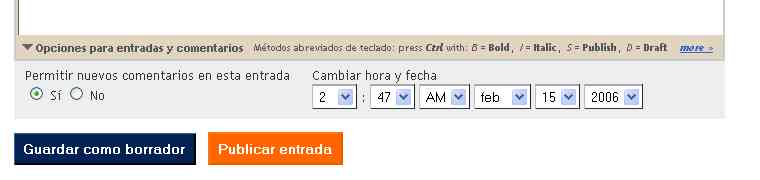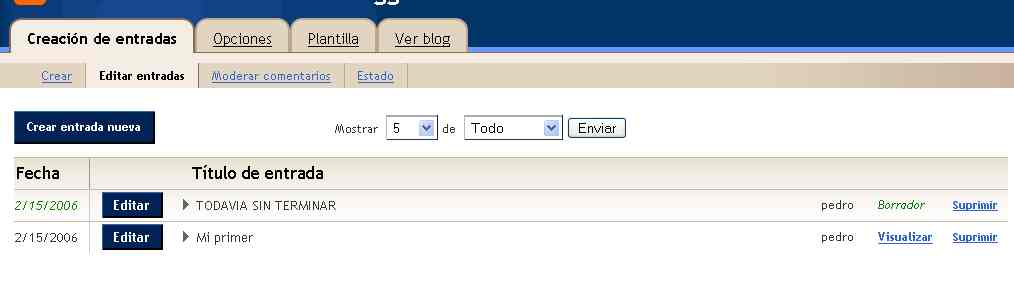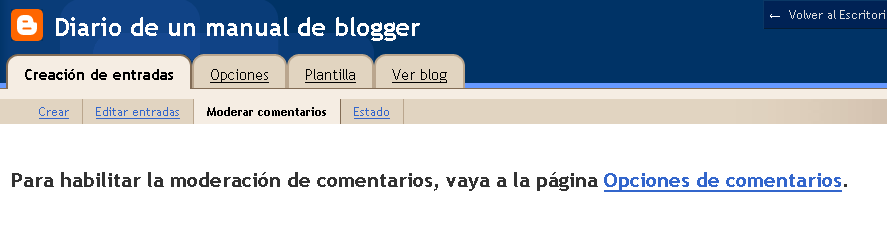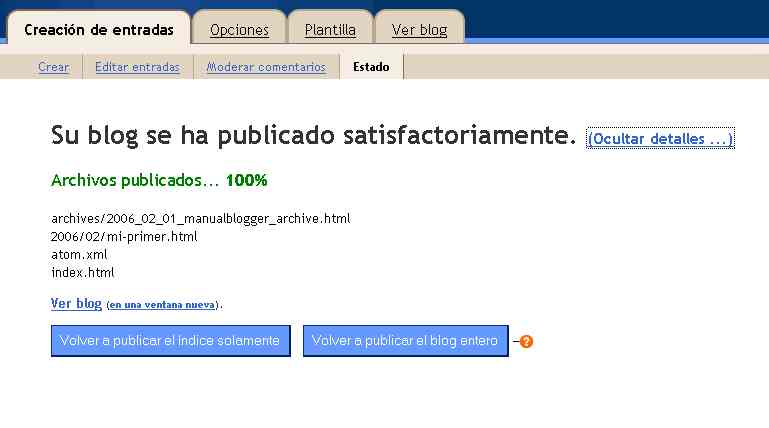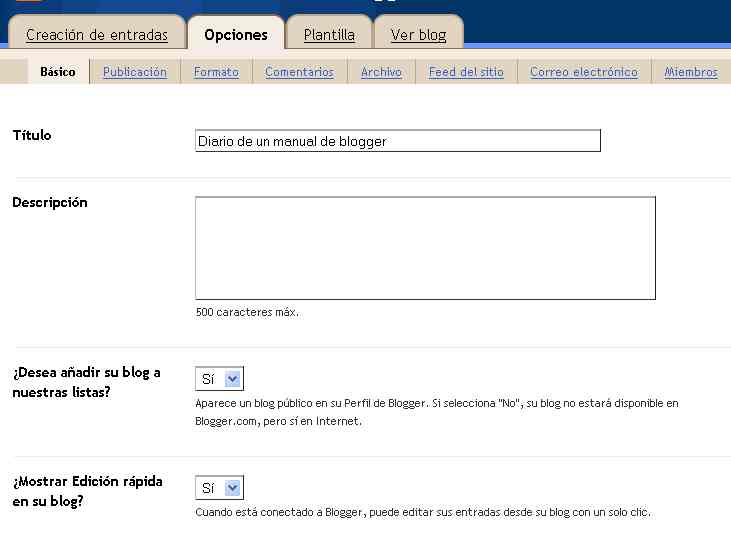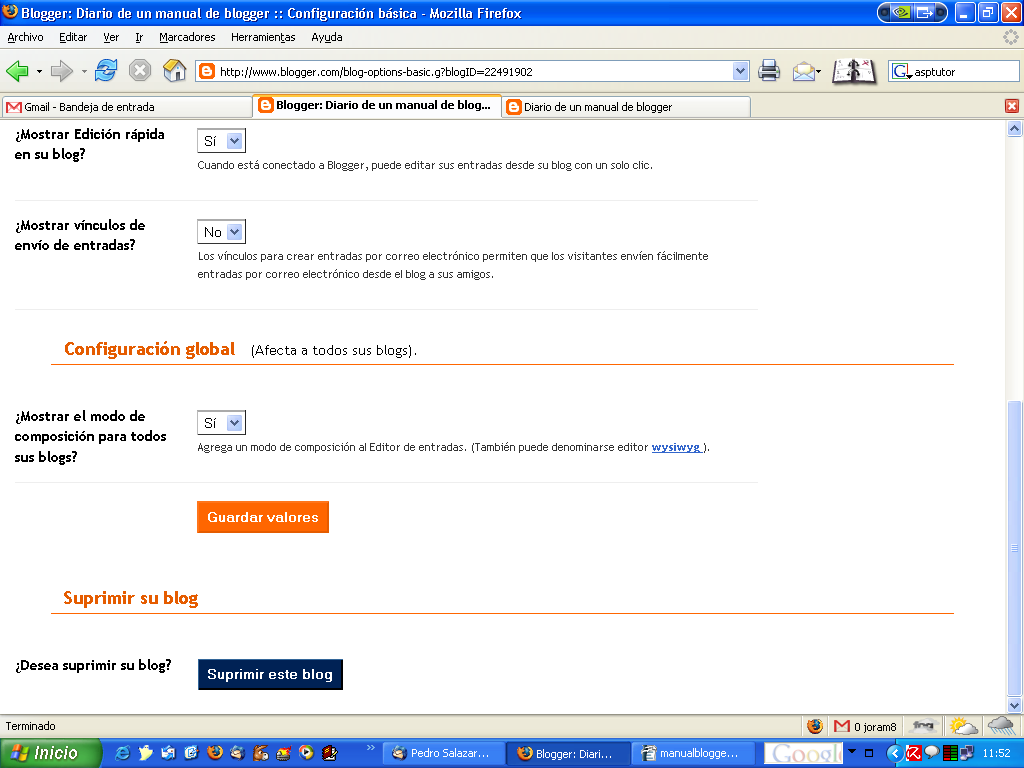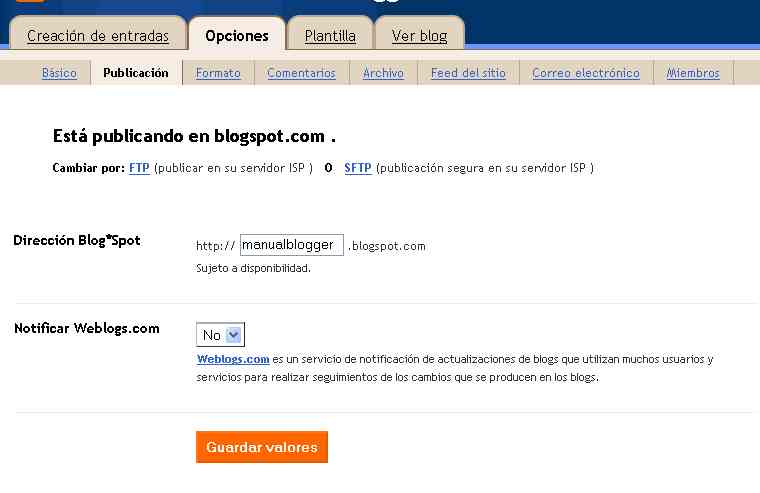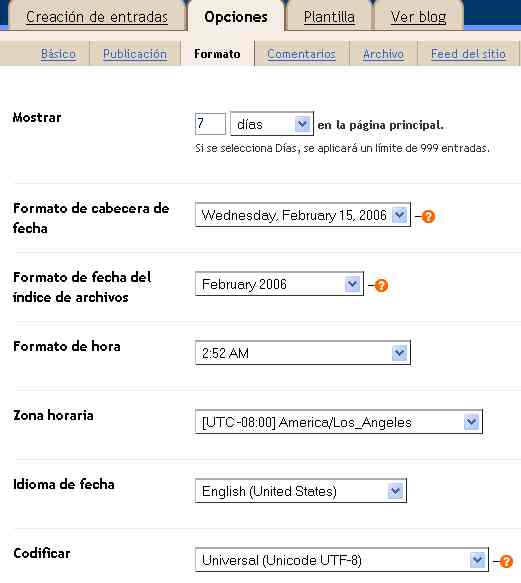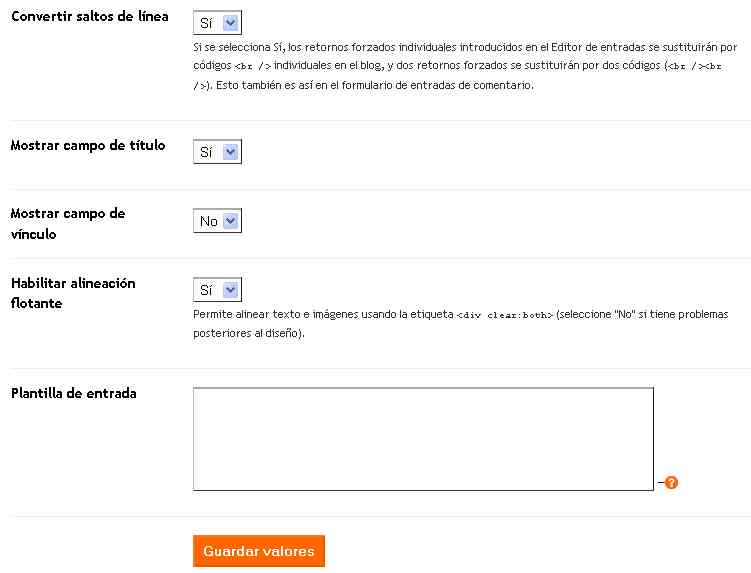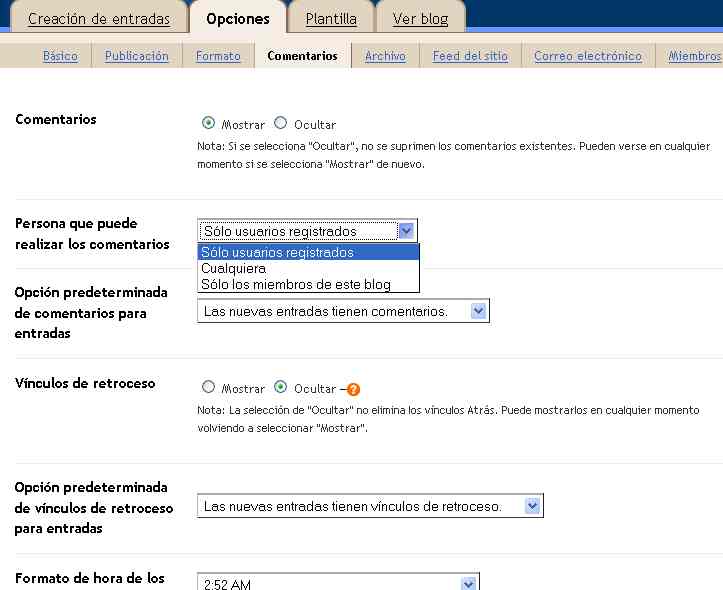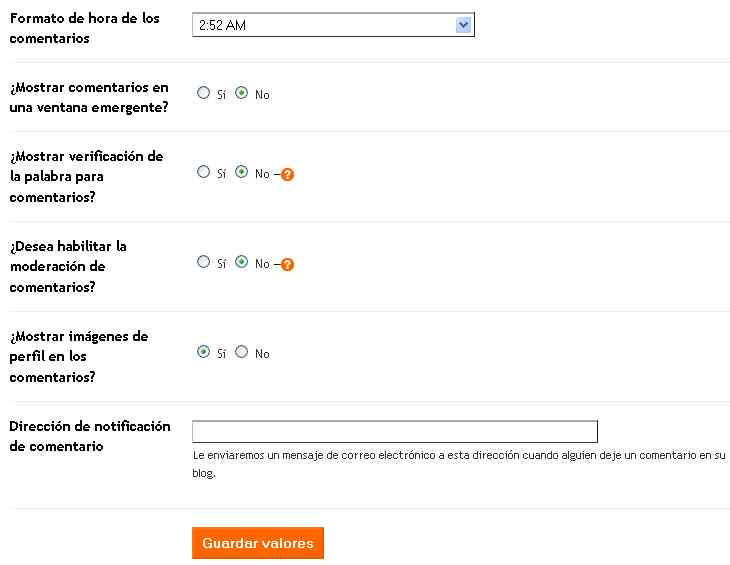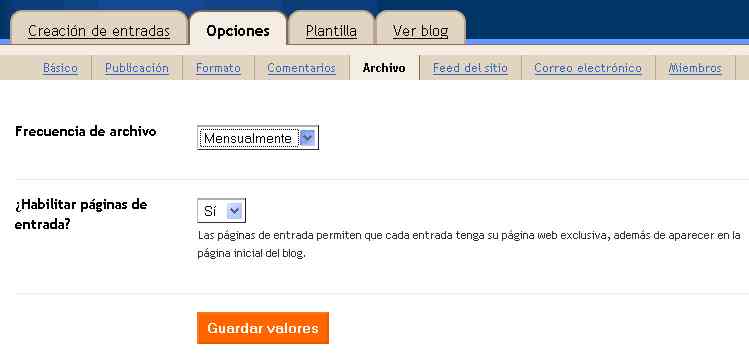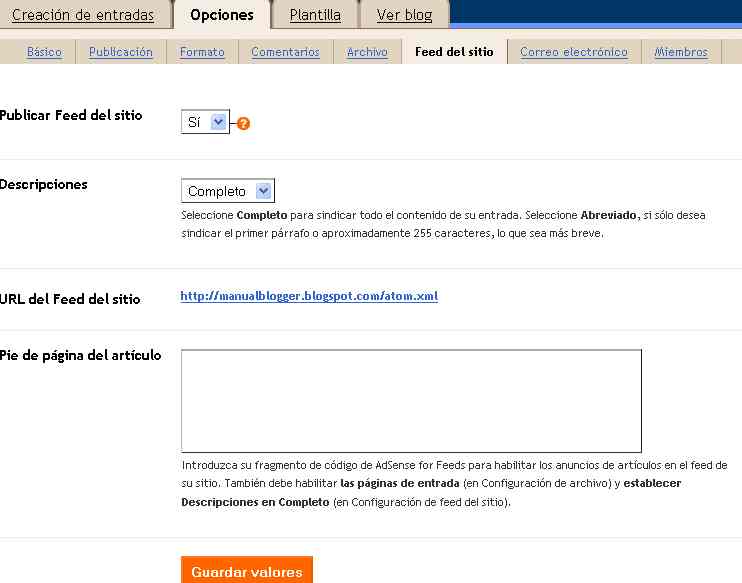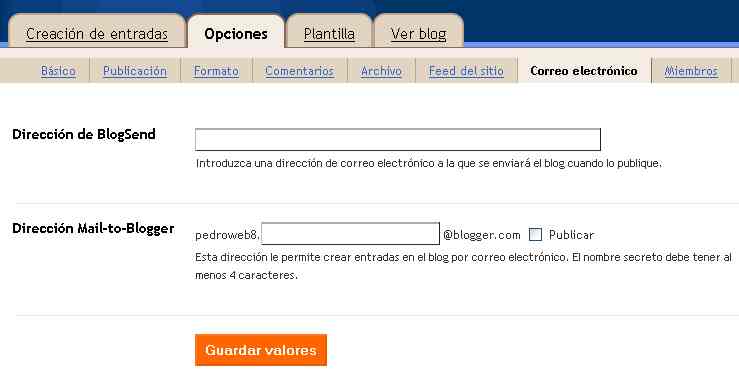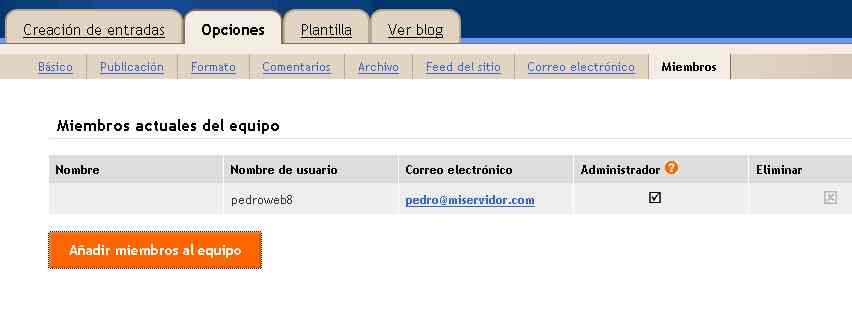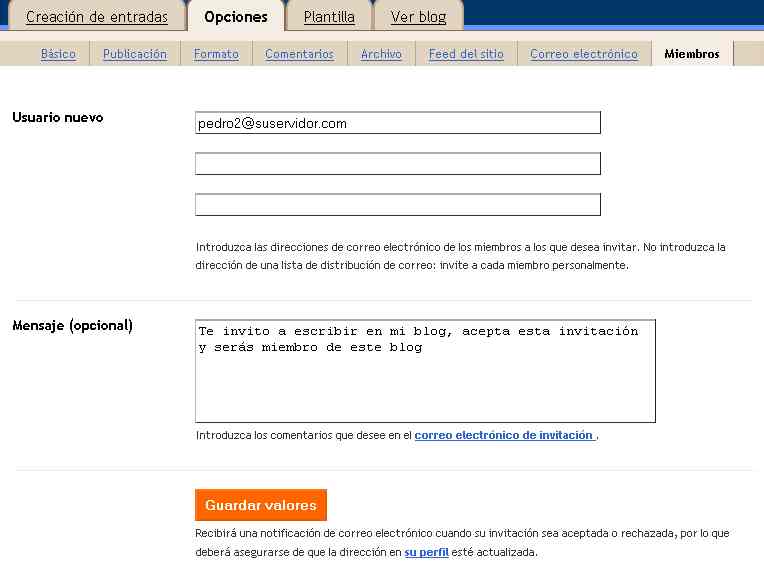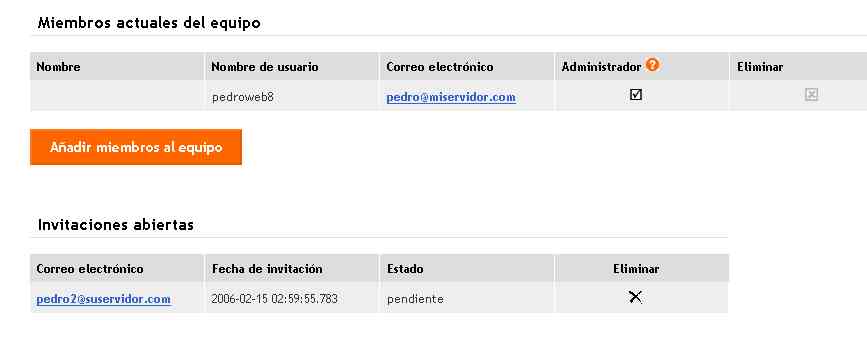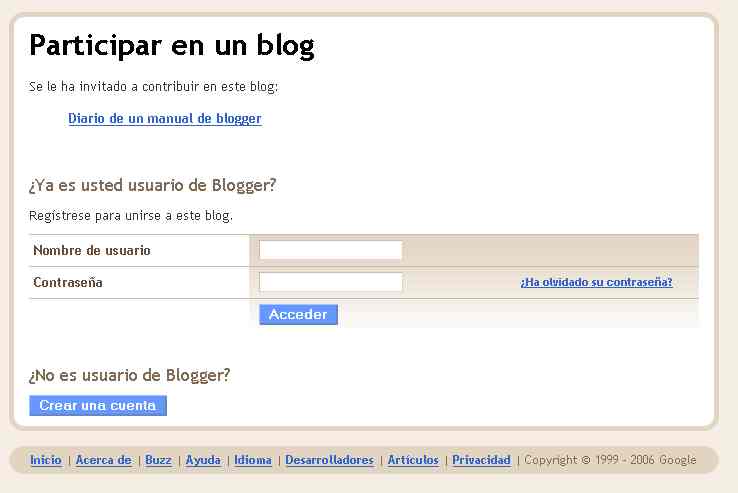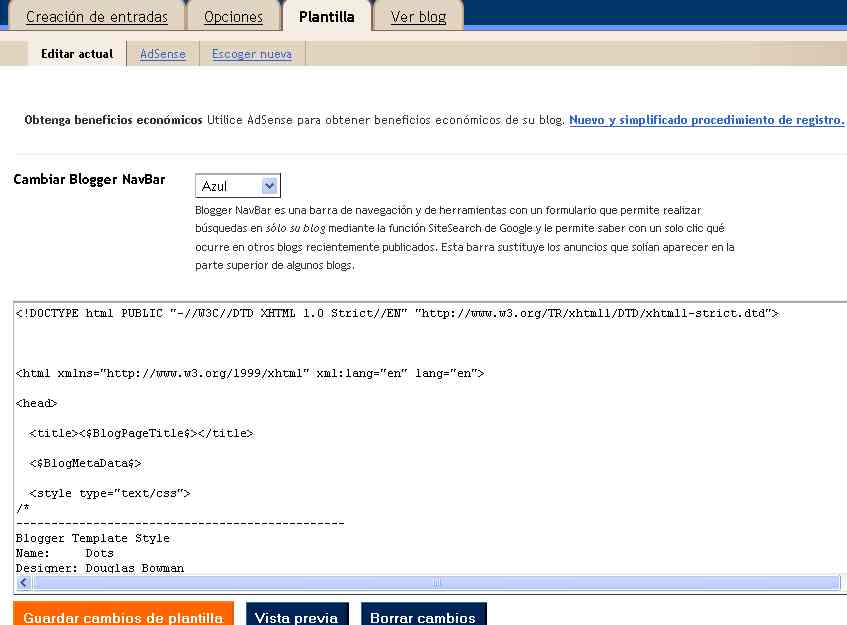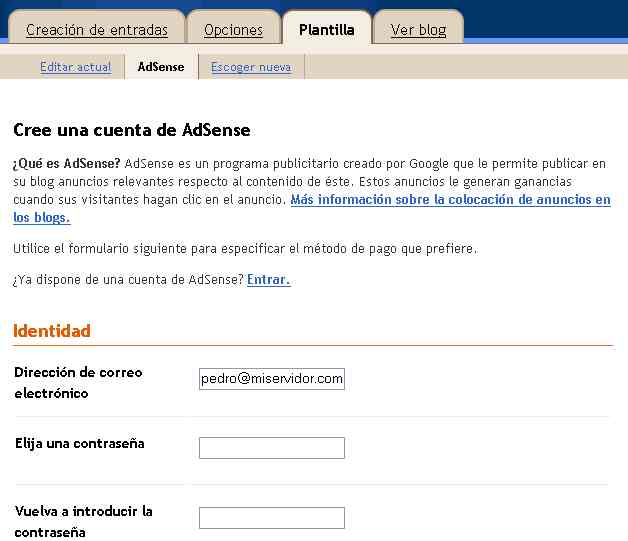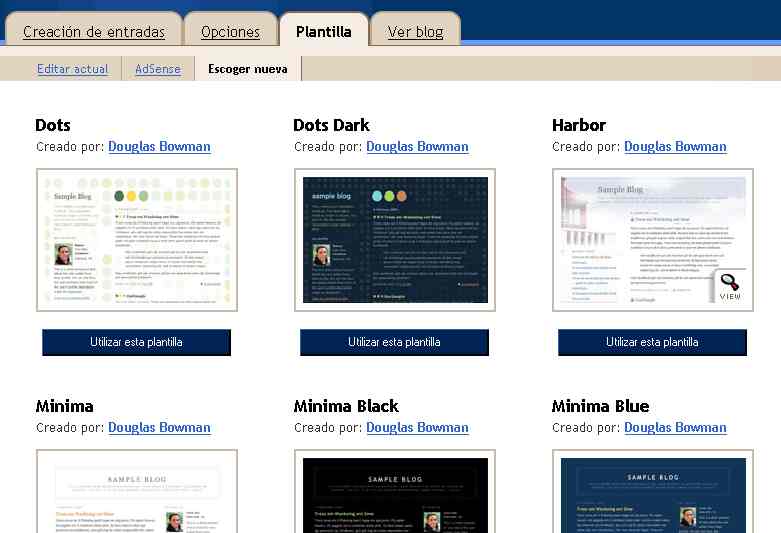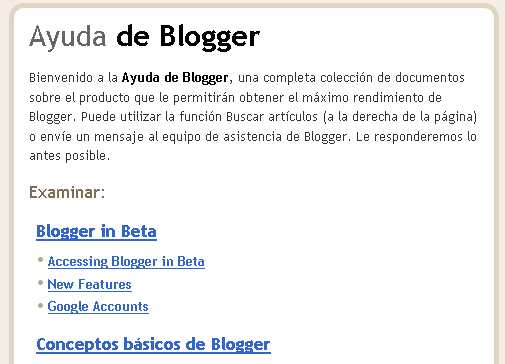| MONOGRÁFICO: Wikis y Blogs en la Educación - Manual de Blogger |
 |
 |
 |
| INTERNET - Recursos online | ||
| Écrit par Pedro José Salazar, Javier Martínez Avedillo, Andrés García Manzano, Francisco José García Heras, Alejandro Valero | ||
| Mercredi, 04 Octobre 2006 21:06 | ||
|
Page 2 sur 7
¿ Qué es un blog?En los últimos tiempos en Internet solamente se habla acerca de los blog, he leido tal o cual artículo en tal o cual blog, pero ¿qué es un Blog? Podiamos decir que un blog es un
Al redactor del blog se le conoce como weblogger o blogger. Diariamente se crean miles de blogs de múltiples y variadas temáticas, este monográfico nos enseña como tener nuestro propio blog. Las características principales de los blog son:
Existen diferentes tipos de blogs, en realidad tantos como se quieran, pero se han dado nombres a algunos por sus temáticas:
Existen multitud de sitios web que nos permiten crear nuestro propio blog, basta realizar una busqueda en google para cerciorarse. Cada sitio tiene sus propias características pero podemos dividirlos en dos grandes grupos:
En principio son mas ventajosos los que ofrecen alojamiento gratuito, de tal forma que el usuario o creador del blog no tiene que preocuparse de tener espacio web en otro servidor. La desventaja suele ser que a cambio de este alojamiento gratuito nos bombardean con publicidad. En este monográfico hemos decidido utilizar los servicios de Blogger por tres razones fundamentalmente:
¿ Qué es Blogger?
Según la wikipedia: Blogger, una palabra creada por Pyra Labs (su creador), es un servicio para crear y publicar un blog de manera fácil. El usuario no tiene que escribir ningún código o instalar programas de servidor o de scripting. Blogger acepta para el hosting de los blogs su propio servidor (Blogspot) o el servidor que el usuario especifique (FTP O SFTP). La empresa creadora de Blogger actualmente pertenece a Google, que está relanzando este servicio a nivel mundial incorporando nuevas características. Las pricipales características del servicio Blogger a la hora de crear nuestro blog son:
¿Para qué un blog?Es posible que alguno lector se esté preguntando ¿para qué necesito yo un blog? A esta pregunta no tenemos respuesta pero vamos a tratar de orientarles. Si eres profesor o maestro, podría utilizar un blog para escribir un diario de aquello que se ha realizado cada día del curso, con la posibilidad de poner los ejercicios, las notas y todo aquello que crea conveniente. Esto sería muy útil tanto de guía de seguimiento del profesor como de guía de referencia para los alumnos. Si eres un alumno, para compartir imagenes e ideas sobre el tema que mas te guste. Para todo el mundo para tener un medio de expresión personal, tu propio periódico digital, donde poner tus opiniones o reflexiones sobre los temas que creas mas oportunos, para compartir tus fotos o videos con un grupo de amigos, para relacionarte con los lectores del blog a través de los comentarios que dejan. En definitiva te recomendamos que te crees un blog para desarrolarte tanto profesional como personalmente.
Crear una cuenta de usuario en BloggerPara entrar en la web de Blogger ponemos la siguiente direccion en nuestro navegador web: Para crear nuestro blog pulsamos sobre la flecha naranja
Ilustración 1: Página de inicio de Blogger.com
Una vez pulsada pasamos a la pantalla de creación de nuestra cuenta de usuario de Blogger, donde rellenaremos los campos que nos piden. Estamos creandonos una cuenta en Blogger con la que podremos crearnos varios blogs mas adelante.
Ilustración 2: Creación de nueva cuenta de usuario El nombre mostrado no tiene porque coincidir, y es recomendable que no coincida, con el nombre de usuario. Les recomendamos que se anoten tanto su nombre de usuario como su contraseña. Si el nombre de usuario elegido no esta disponible el sistema nos lo indicará para que elijamos otro. Pulsamos en Continuar
Ilustración 3: Asignar nombre al blog Ponemos un titulo a nuestro blog y le damos un nombre en el cuadro de Direccion del blog, anotamos esta dirección porque a través de ella entraremos diractemente al contenido de nuestra bitácora. No entramos en configuración avanzada porque mas tarde podremos configurar dichos parámetros. Nota: El cuadro de verificación está para evitar scripts automáticos de creacion de blogs
Pulsamos en Continuar y eligimos una plantilla o modelo de presentación para nuestro blog, que luego se puede cambiar por otra e incluso modificar a mano para adaptarla a nuestras necesidades.
Ilustración 4: Elegir Plantilla
Una vez elegida la plantilla, hemos terminado el proceso de alta de nuestra cuenta y de nuestro primer Blog.
Ya estamos listo para empezar a publicar nuestros artículos e imágenes en nuestro Blog. Crear artículos nuevos en nuestro BlogPara crear nuestros artículos, simplemente tendremos que darle un Título al mismo y escribir el contenido del mismo en el pequeño editor HTML que se muestra en la siguiente ilustración. En este editor podemos elegir: el tipo y tamaño de letra, el aspecto (negrita, cursiva y color), poner enlaces a otras páginas, la alineación y numeración de los párrafos y por supuesto añadir imágenes a nuestro artículo.
Ilustración 5: Crear artículo
Para insertar una imagen pulsamos sobre el icono Elegimos la imagen y su posición respecto del texto
Y finalmente pulsamos en subir la imagen Una que hemos terminado nuestro artículo tenemos varias opciones:
Si publicamos la entrada, es decir, nuestro artículo este se envía a nuestro blog para ser visualizado, apareciendo la siguiente pantalla
Desde esta pantalla, podemos ir a nuestro blog y ver como ha quedado el artículo.
Ilustración 7: Ver Blog Ya hemos realizado la primera entrada en nuestro blog, el mundo tiene a su disposición un nuevo e interesante diario creado por un magnífico escritor, tú. Ahora vamos a suponer que cerramos el navegador y queremos entrar otro día o en otro momento en la administración de nuestro blog. Recordaros que para visualizar vuestro blog teneis una dirección como manualblogger.blogspot.com (aquella que elegimos al crear el blog) y para entrar a la administración, lo hacemos desde www.blogger.com introduciendo nuestro nombre de usuario y contraseña. Administración del Blog
Una vez introducidos nuestro nombre de usuario y nuestra contraseña, accedemos a la siguiente pantalla, que es el panel de control del usuario
Ilustración 8: Panel de control de administración de Blogs
Desde este panel podemos realizar varias acciones:
Editar el perfil del usuario
Ilustración 9: Perfil de usuario I Si no queremos los datos de nuestro perfil en Blogger se vean en nuestro blog hay desactivar la casilla de Compartir perfil. Tambien podemos modificar nuestros datos como usuarios de Blogger
Ilustración 10: Perfil de usuario II
Ilustración 11: Perfil de usuario III
Configuración del BlogDesde nuestro panel
Para acceder a la configuración de nuestro diario tenemos que hacer click:
CREACIÓN DE ENTRADAS
Qué es la pantalla que explicamos al crear nuestro primer articulo o entrada del diario. Existen dos modos de trabajo el modo de editor wysiwyg, que es el por defecto, y el modo EDICION HTML (en mi opinión induce a error) que es un editor de texto puro (con herramienta de inserción de imagenes y enlaces) en el que podemos introducir las etiquetas del lenguaje HTML a mano.
Muy interesante son las opciones que podemos ver pinchando debajo del editor en Opciones para entradas y comentarios
Para ver todas nuestras entradas y gestionarlas pinchamos en Editar entradas
Para gestinonar los comentarios que los lectores pueden hacer a los artículos del blog vamos al apartado de Moderar comentarios La última opción de la pestaña de Creación de entradas es Estado Seguimos con la configuración de nuestro Blog, vamos a la segunda pestaña de Opciones El primer apartado es el Básico El segundo apartado es el de Publicación El tercer apartado es el de Formato El cuarto apartado es Comentarios Podemos configurar: Si se muestran o no los comentarios El siguiente apartado es Archivo El siguiente aparatado es feed del sitio La distribución es el proceso mediante el cual, al publicar un blog, Blogger genera automáticamente una representación de éste apta para la lectura desde equipos informáticos, que puede seleccionarse y mostrarse en otros sitios web y herramientas de agregación de información. El siguiente apartado es el de Correo Electrónico El último partado de estas opciones es el de Miembros Para crear un nuevo miembro pulsamos en Añadir miembros al equipo El usuario pulsa en el enlace de invitación que le llega por correo y le aparece una pantalla como esta Pasamos a la siguiente pestaña de configuración Una plantilla es un modelo que determina el aspecto de nuestro diario y sus artículos ahorrando esfuerzo al redactor y al administrador del blog. Según Blogger una plantilla es el diseño que determina el aspecto de las entradas de los blogs. De este modo, se logra dar una imagen uniforme a la página principal de estos últimos, así como a las páginas de archivo siguientes. Desde esta pestaña podemos: Las distintas pantallas que nos encontramos son las siguientes: Por último comentar ciertos enlaces: |